Azure DevOps Services | Azure DevOps Server 2022 – Azure DevOps Server 2019
Přečtěte si odpovědi na následující nejčastější dotazy týkající se správy uživatelů a oprávnění v Azure DevOps. Nejčastější dotazy jsme seskupili podle následujících témat:
Obecná oprávnění
Otázka: Co se stane, když zapomenem heslo?
A: Pokud vaše organizace tuto funkci zapnula, můžete obnovit heslo k účtu Microsoft nebo obnovit heslo k pracovnímu nebo školnímu účtu. V opačném případě se obraťte na správce Microsoft Entra a obnovte svůj pracovní nebo školní účet.
Otázka: Proč nemůžu spravovat uživatele?
A: Abyste mohli spravovat uživatele na úrovni organizace, musíte být členem skupiny Kolekce projektů Správa istrators nebo vlastníkem organizace. Pokud chcete přidat, přečtěte si téma Změna oprávnění na úrovni organizace nebo kolekce.
Otázka: Návody najít vlastníka organizace?
A: Pokud máte alespoň základní přístup, můžete aktuálního vlastníka najít v nastavení organizace.
Přejděte do nastavení organizace.
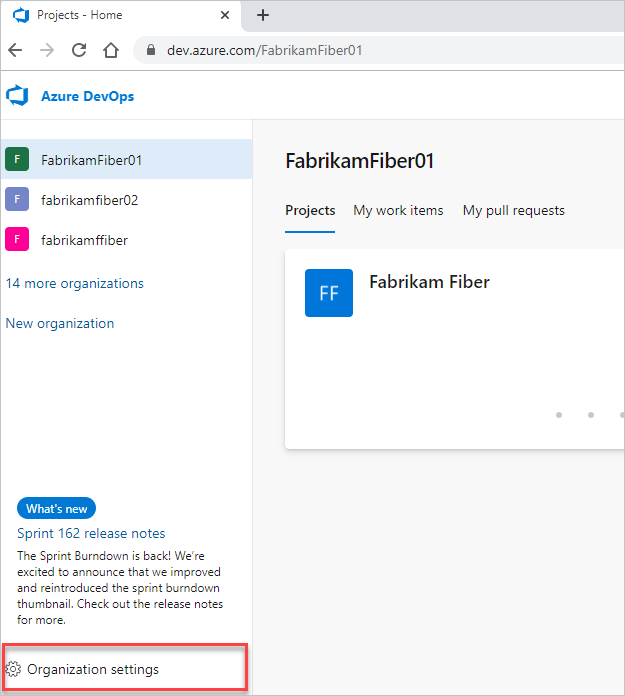
Najděte aktuálního vlastníka.
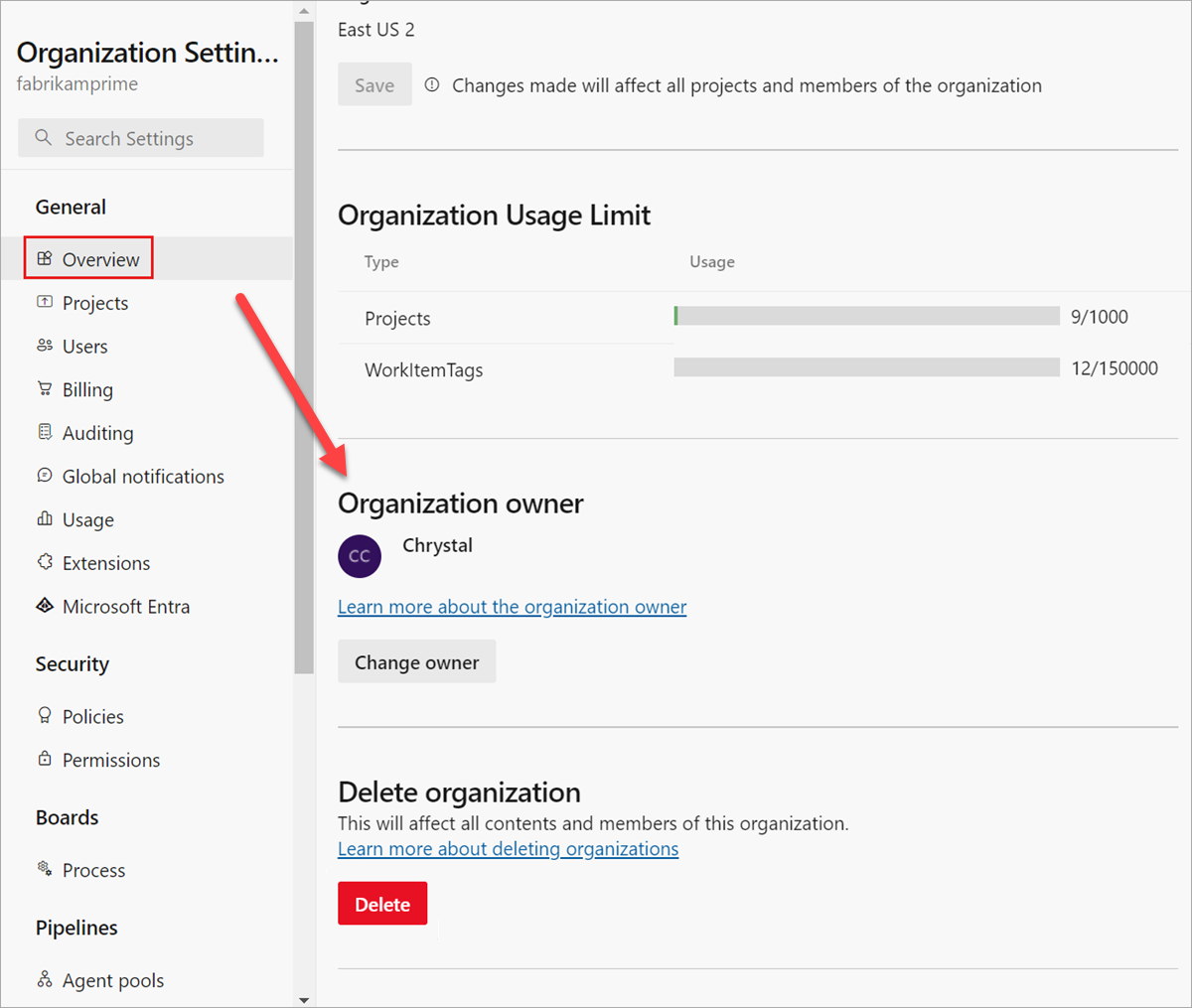
Otázka: Návody najít kolekci projektů Správa istrator?
A: Pokud máte alespoň základní přístup, můžete v nastavení vaší organizace nebo kolekce najít člena skupiny Kolekce projektů Správa istrators.
Další informace naleznete v tématu Vyhledání správce kolekce projektů.
Proč uživatelé nemají přístup k některým funkcím?
Otázka: Kromě oprávnění udělených prostřednictvím skupin zabezpečení můžou potřebovat přiřazenou jinou úroveň přístupu. Například úroveň přístupu účastníků poskytuje částečnou podporu pro výběr funkcí, což uživatelům umožňuje zobrazovat a upravovat pracovní položky, ale nemusí používat všechny funkce.
Omylem jsem odebral(a) svoje oprávnění a nemůžu je znovu udělit. Co mám dělat?
A: Jediným způsobem, jak tento scénář vyřešit, je požádat o zvýšení úrovní oprávnění.
Předplatná sady Visual Studio
Otázka: Kdy vyberu visual studio nebo předplatitele MSDN?
A: Přiřaďte tuto úroveň přístupu uživatelům, kteří mají aktivní platná předplatná sady Visual Studio. Azure DevOps automaticky rozpozná a ověří předplatitele sady Visual Studio, kteří mají Azure DevOps jako výhodu. Potřebujete e-mailovou adresu přidruženou k předplatnému.
Pokud uživatel nemá platné aktivní předplatné sady Visual Studio, může fungovat jenom jako účastník.
Otázka: Která předplatná sady Visual Studio můžu používat s Azure DevOps?
Otázka: Proč moje předplatné sady Visual Studio neověřuje?
Otázka: Proč se úrovně přístupu předplatitelů sady Visual Studio po přihlášení předplatitele mění?
A: Azure DevOps rozpozná předplatitele sady Visual Studio. Uživatelé mají automaticky přístup na základě svého předplatného, ne na aktuální úrovni přístupu přiřazené uživateli.
Otázka: Co se stane, když vyprší platnost předplatného uživatele?
A: Pokud nejsou k dispozici žádné jiné úrovně přístupu, můžou uživatelé pracovat jako účastníci. K obnovení přístupu musí uživatel prodloužit platnost svého předplatného.
Přístup uživatelů
Otázka: Co znamená "Poslední přístup" v zobrazení Všichni uživatelé?
A: Hodnota v posledním accessu je poslední datum, kdy uživatel přistupoval ke všem prostředkům nebo službám. Přístup k Azure DevOps zahrnuje použití OrganizationName.visualstudio.com přímo a nepřímo s využitím prostředků nebo služeb. Můžete například použít rozšíření Azure Artifacts nebo můžete nasdílit kód do Azure DevOps z příkazového řádku Gitu nebo integrovaného vývojového prostředí (IDE).
Otázka: Může se uživatel, který zaplatil za základní přístup, připojit k jiným organizacím?
A: Ne, uživatel se může připojit pouze k organizaci, pro kterou uživatel zaplatil základní přístup. Uživatel se ale může připojit k libovolné organizaci, ve které jsou stále k dispozici bezplatní uživatelé se základním přístupem. Uživatel se také může zdarma připojit jako uživatel s přístupem účastníka.
Otázka: Proč nemají uživatelé přístup k některým funkcím?
Odpověď: Ujistěte se, že mají uživatelé přiřazenou správnou úroveň přístupu.
Zjistěte , jak spravovat uživatele a úrovně přístupu pro Azure DevOps.
Zjistěte , jak změnit úrovně přístupu pro Azure DevOps Server.
Některé funkce jsou dostupné jenom jako rozšíření. Tato rozšíření je potřeba nainstalovat. Většina rozšíření vyžaduje, abyste měli alespoň základní přístup, nikoli přístup účastníka. Na kartě Visual Studio Marketplace na kartě Azure DevOps zkontrolujte popis rozšíření.
Pokud chcete například prohledat kód, můžete nainstalovat bezplatné rozšíření Code Search, ale k použití rozšíření potřebujete alespoň základní přístup.
Pokud chcete týmu pomoct zlepšit kvalitu aplikací, můžete si nainstalovat bezplatné rozšíření Test &Feedback, ale na základě úrovně přístupu získáte různé funkce a to, jestli pracujete offline nebo jste připojení ke službě Azure DevOps Services.
Někteří předplatitelé sady Visual Studio mohou tuto funkci používat zdarma, ale uživatelé úrovně Basic musí upgradovat na přístup k plánům Basic + Test, aby mohli vytvářet testovací plány.
- Zjistěte , jak získat rozšíření pro Azure DevOps.
- Zjistěte , jak získat rozšíření pro Azure DevOps Server.
- Zjistěte , jak koupit přístup k testování Azure DevOps Serveru.
Otázka: Proč uživatel ztratí přístup k některým funkcím?
A: Uživatel může přijít o přístup z následujících důvodů (i když uživatel může dál pracovat jako účastník):
Vypršela platnost předplatného sady Visual Studio uživatele. Mezitím může uživatel pracovat jako účastník, nebo mu můžete udělit základní přístup, dokud si neobnoví předplatné. Jakmile se uživatel přihlásí, Azure DevOps automaticky obnoví přístup.
Předplatné Azure použité k fakturaci už není aktivní. Všechny nákupy provedené v tomto předplatném jsou ovlivněné, včetně předplatných sady Visual Studio. Pokud chcete tento problém vyřešit, navštivte portál účtů Azure.
Předplatné Azure použité k fakturaci bylo odebráno z vaší organizace. Další informace najdete v tématu Propojení vaší organizace.
Vaše organizace má více uživatelů se základním přístupem než počet uživatelů, za které platíte v Azure. Vaše organizace zahrnuje pět bezplatných uživatelů se základním přístupem. Pokud potřebujete přidat další uživatele se základním přístupem, můžete za tyto uživatele platit.
V opačném případě při prvním dni v kalendářním měsíci uživatelé, kteří se nepřihlásili k vaší organizaci po nejdelší dobu, ztratí přístup jako první. Pokud má vaše organizace uživatele, kteří už nepotřebují přístup, odeberte je z vaší organizace.
Otázka: Jak můj uživatelský účet dědí oprávnění z jiných skupin Microsoft Entra?
A: Pokud je uživatel ve více než jedné skupině Microsoft Entra, platí oprávnění DENY nastavená v jedné skupině pro uživatele ve všech skupinách, ve které je uživatel. Vzhledem k tomu, že je oprávnění nastaveno na denY pro uživatele na nejnižší možné úrovni, je využití prostředku ovlivněno ve všech skupinách, ve kterých jsou, protože odepření má vždy přednost.
Pokud je například uživatel ve skupině Přispěvatel a ve skupině Project Správa istrator a DENY je nastavena pro konkrétní oprávnění ve skupině Přispěvatel, toto oprávnění je pro uživatele ve skupině Projectu Správa istrator odepřeno. V tomto scénáři můžete použít možnost Nenastavit .
Další informace o stavech oprávnění najdete v tématu Stavy oprávnění.
Otázka: Návody odebrat uživatele z Azure DevOps?
A: Podívejte se , jak odebrat uživatele z Azure DevOps.
Otázka: Do projektu jsem přidal(a) uživatele. nemůže projekt zobrazit?
A: Ověřte, že uživatel není přidaný do skupiny, ve které není nastavené oprávnění k zobrazení informací na úrovni projektu nebo je nastaveno na Odepřít. Další informace najdete v tématu Změna oprávnění na úrovni projektu.
Otázka: Proč nemůžou uživatelé typu host hledat uživatele Microsoft Entra?
A: Ve výchozím nastavení access přes Microsoft Entra nejčastější dotazy. Hosté Microsoft Entra nemůžou prohledávat ID Microsoft Entra způsobem, který vyžaduje Azure DevOps.
Změna zásad přístupu k aplikacím pro vaši organizaci
Otázka: Jak se osobní přístupové tokeny liší od alternativních přihlašovacích údajů pro ověřování?
A: Osobní přístupové tokeny představují pohodlnější a bezpečnější náhradu za alternativní přihlašovací údaje pro ověřování. Token můžete omezit na určitou dobu života, na organizaci a rozsahy aktivit, které token autorizuje. Další informace naleznete v tématu Použití osobních přístupových tokenů.
Otázka: Pokud odepřem přístup k jedné metodě ověřování v jedné organizaci, ovlivní to všechny organizace, které vlastním?
A: Ne, tuto metodu můžete dál používat ve všech ostatních organizacích, které vlastníte. Osobní přístupové tokeny platí pro konkrétní organizace nebo pro všechny organizace na základě vašeho výběru při vytváření tokenu.
Otázka: Pokud odepřem přístup k metodě ověřování, povolím přístup znovu, budou aplikace, které potřebují přístup, dál fungovat?
Organizace
Otázka: Návody odebrat sebe z organizace, když vlastník není k dispozici pro odebrání?
A: Pokud chcete sami sebe z organizace odebrat, postupujte takto:
Přejděte na aex.dev.azure.com.
Vyberte organizaci a pak zvolte Opustit.
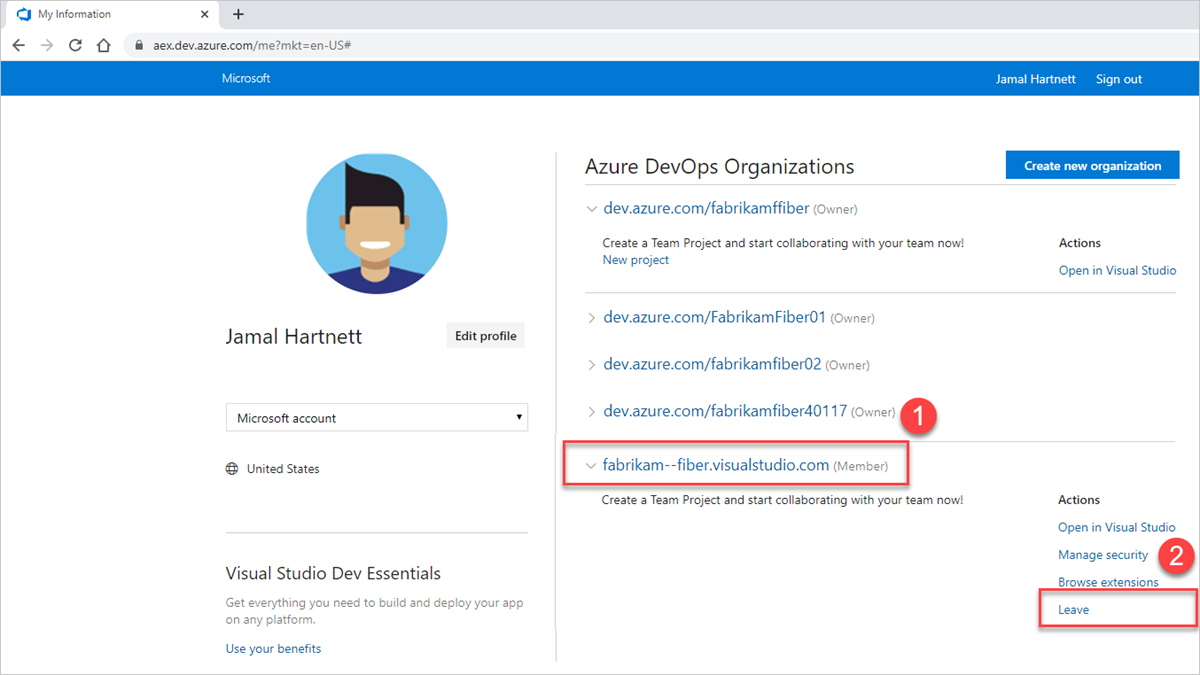
Potvrďte, že chcete opustit organizaci.
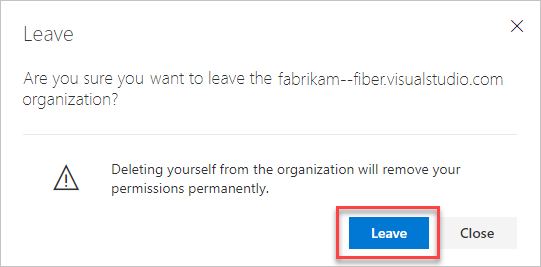
Otázka: Proč nemůžu vytvořit organizaci?
A: Obraťte se na správce a zjistěte, jestli vaše organizace používá zásady tenanta Microsoft Entra k omezení vytváření nových organizací.
Licencování na základě skupin
Otázka: Při odebrání pravidla skupiny ztratí uživatelé úroveň přístupu a členství v projektu?
A: Uživatelé ve skupině TestGroup ztratí přístup k prostředkům skupiny, pokud uživatelé nebyli explicitně přiřazeni k prostředkům nebo přiřazeni jiným pravidlem skupiny.
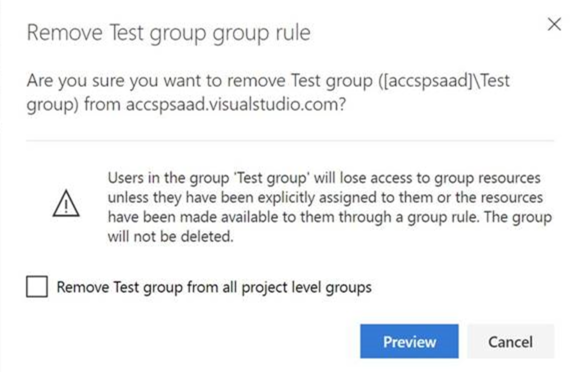
Otázka: Odstraní se moje skupina Azure DevOps nebo Microsoft Entra, pokud odeberu pravidlo skupiny?
Odpověď: Ne. Vaše skupiny se neodstraní.
Otázka: Co dělá možnost Odebrat <group> ze všech skupin na úrovni projektu?
A: Tato možnost odebere skupinu Azure DevOps nebo Microsoft Entra ze všech výchozích skupin na úrovni projektu, jako jsou čtenáři projektů nebo přispěvatelé projektů.
Otázka: Co určuje konečnou úroveň přístupu, pokud je uživatel ve více než jedné skupině?
A: Typy pravidel skupiny jsou seřazené v následujícím pořadí: Účastník základního > plánu pro předplatitele > + testovací plány>. Uživatelé vždy získají nejlepší úroveň přístupu mezi všemi pravidly skupiny, včetně předplatného sady Visual Studio.
Podívejte se na následující příklady, které ukazují, jak faktory detekce odběratelů do pravidel skupin.
Příklad 1: Pravidlo skupiny mi dává větší přístup.
Pokud mám předplatné sady Visual Studio Pro a používám pravidlo skupiny, které mi dává plány Basic + Test – co se stane?
Byl očekáváno: Získám plány Basic + Test, protože pravidlo skupiny mi dává větší než moje předplatné.
Příklad 2: Pravidlo skupiny mi dává stejný přístup.
Mám předplatné Visual Studio Test Pro a jsem v pravidle skupiny, které mi dává základní a testovací plány, co se stane?
Byl očekáváno: Zjistil jsem se jako předplatitel sady Visual Studio Test Pro, protože přístup je stejný jako pravidlo skupiny a už platím za Visual Studio Test Pro, takže nechci platit znovu.
Přidání členů do projektů
Otázka: Proč do projektu nemůžu přidat další členy?
A: Vaše organizace je zdarma pro prvních pět uživatelů se základním přístupem. Bez dalších poplatků můžete přidat neomezený počet účastníků a předplatitelů sady Visual Studio. Po přiřazení úrovně přístupu Basic všem pěti bezplatným uživatelům můžete dál přidávat účastníky a předplatitele sady Visual Studio.
Pokud chcete přidat šest nebo více uživatelů s úrovní přístupu Basic, musíte v Azure nastavit fakturaci. Potom můžete zaplatit za další uživatele, kteří potřebují úroveň Basic, vrátit se do organizace, přidat tyto uživatele a přiřadit jim úroveň přístupu Basic. Když je nastavená fakturace, platíte měsíčně za extra přístup uživatelů. A předplatné můžete kdykoli ukončit.
Pokud potřebujete další předplatná sady Visual Studio, přečtěte si, jak koupit předplatná.
Otázka: Proč se někteří uživatelé nemůžou přihlásit?
Odpověď: K tomuto problému může dojít, protože uživatelé se musí přihlásit pomocí účtů Microsoft, pokud vaše organizace nespustí přístup pomocí Microsoft Entra ID. Pokud je vaše organizace připojená k Microsoft Entra ID, musí být uživatelé členy adresáře, aby získali přístup.
Pokud jste microsoft Entra Správa istrator, můžete do adresáře přidat uživatele. Pokud nejste microsoft Entra Správa istrator, přidejte je pomocí správce adresáře. Přečtěte si o řízení přístupu k organizaci pomocí Microsoft Entra ID.
Otázka: Proč někteří uživatelé ztratili přístup k určitým funkcím?
A: Ztráta přístupu může nastat z různých důvodů.
Otázka: Návody odebrat uživatele z mé organizace?
A: Zjistěte , jak odstranit uživatele ve všech projektech ve vaší organizaci. Pokud jste zaplatili více uživatelům, ale už nepotřebujete přístup k organizaci, musíte snížit placené uživatele, abyste se vyhnuli poplatkům.
Otázka: Proč nemůžu najít členy z připojeného ID Microsoft Entra, i když jsem globální správce?
A: Pravděpodobně jste hostem v instanci Microsoft Entra, která zálohuje Azure DevOps. Ve výchozím nastavení nemůžou hosté Microsoft Entra vyhledávat v ID Microsoft Entra. Proto v připojeném ID Microsoft Entra nenajdete uživatele, které byste mohli přidat do vaší organizace.
Nejprve zkontrolujte, jestli jste host Microsoft Entra:
Přejděte do části Nastavení vaší organizace. Podívejte se do dolní části Microsoft Entra ID . Poznamenejte si tenanta, který vaši organizaci zálohuje.
Přihlaste se k novému webu Azure Portal portal.azure.com. Zkontrolujte profil uživatele v tenantovi z kroku 1. Zkontrolujte hodnotu typu Uživatel, jak je znázorněno takto:
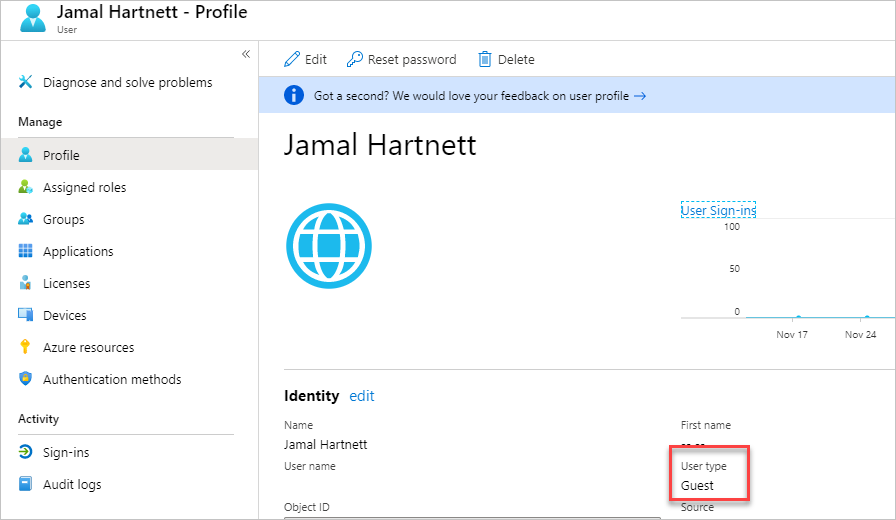
Pokud jste host Microsoft Entra, proveďte jeden z následujících kroků:
- Požádejte dalšího správce Azure DevOps, který není hostem Microsoft Entra, spravujte uživatele v Azure DevOps za vás. Členové skupiny Kolekce projektů Správa istrators v Rámci Azure DevOps můžou spravovat uživatele.
- Požádejte správce Microsoft Entra, aby váš účet odebral z připojeného adresáře a přečetl ho. Správce vás musí místo hosta nastavit jako člena Microsoft Entra. Podívejte se, jak se můžou uživatelé Microsoft Entra B2B přidávat jako členové místo hostů?
- Pomocí Prostředí Microsoft Graph PowerShell změňte typ uživatele hosta Microsoft Entra. Nedoporučujeme používat následující proces, ale funguje to a umožňuje uživateli dotazovat se na ID Microsoft Entra z Azure DevOps.
Stáhněte a nainstalujte Microsoft Graph PowerShell.
PS Install-Module -Name Microsoft GraphOtevřete PowerShell a spusťte následující rutiny.
a. Připojení do Microsoft Entra ID:
PS Connect-MgGraph -Scopes 'User.Read.All'b. Najděte id objektu uživatele:
PS Get-MgUser -Filter "UserPrincipalName eq '<YourUPN>'"c. Zkontrolujte atribut usertype pro tohoto uživatele a zjistěte, jestli je host nebo člen:
PS Get-MgUser -UserId <Id> -Property DisplayName, ID, UserPrincipalName, UserType | Select DisplayName, ID, UserPrincipalName, UserTyped. Změňte typ uživatele z člena na host:
PS Update-MgUser -UserID <replace the ID for the result of the command to search> -UserType Member
Otázka: Proč se uživatelé nezobrazují nebo zmizí okamžitě v Azure DevOps po přidání nebo odstranění v centru Users?
A: Pokud po přidání nebo odstranění uživatelů dojde k prodlevám nebo odstranění uživatelů z Azure DevOps (například v rozevíracích seznamech a skupinách), založte zprávu o problému v komunitě vývojářů, abychom mohli prozkoumat.
Otázka: Proč si musím vybrat mezi "pracovním nebo školním účtem" a svým "osobním účtem"?
A: K tomu dochází, když se přihlásíte pomocí e-mailové adresy (například jamalhartnett@fabrikam.com), která je sdílená vaším osobním účtem Microsoft a pracovním účtem nebo školním účtem. I když obě identity používají stejnou přihlašovací adresu, jsou stále samostatné identity. Tyto dvě identity mají různé profily, nastavení zabezpečení a oprávnění.
Vyberte Pracovní nebo školní účet , pokud jste tuto identitu použili k vytvoření organizace nebo pokud jste se k této identitě přihlásili dříve. Vaše identita je ověřena adresářem vaší organizace v Microsoft Entra ID, které řídí přístup k vaší organizaci.
Pokud jste použili svůj účet Microsoft s Azure DevOps, vyberte osobní účet . Vaše identita je ověřena globálním adresářem pro účty Microsoft.
Otázka: Proč se nemůžu přihlásit po výběru osobního účtu Microsoft nebo pracovního nebo školního účtu?
A: Pokud je vaše přihlašovací adresa sdílená vaším osobním účtem Microsoft a pracovním nebo školním účtem, ale vybraná identita nemá přístup, nemůžete se přihlásit. I když obě identity používají stejnou přihlašovací adresu, jsou oddělené: mají různé profily, nastavení zabezpečení a oprávnění.
Úplně se odhlaste z Azure DevOps provedením následujících kroků. Zavření prohlížeče se nemusí úplně odhlásit. Znovu se přihlaste a vyberte svou jinou identitu:
Zavřete všechny prohlížeče, včetně prohlížečů, které nepoužívají Azure DevOps.
Otevřete soukromou nebo anonymní relaci procházení.
Přejděte na tuto adresu URL:
https://aka.ms/vssignout.Zobrazí se zpráva "Probíhá odhlášení". Po odhlášení budete přesměrováni na webovou stránku Azure DevOps @dev.azure.microsoft.com .
Tip
Pokud odhlášení trvá déle než minutu, než se odhlásíte, zavřete prohlížeč a pokračujte.
Znovu se přihlaste k Azure DevOps. Vyberte svou jinou identitu.
Otázka: Návody získat nápovědu nebo podporu pro Azure DevOps?
A: Máte následující možnosti podpory:
- Nahlašte problém s Azure DevOps v komunitě vývojářů.
- Poskytnutí návrhu komunity vývojářů
- Získejte rady ke službě Stack Overflow
- Zobrazení archivů fóra Azure DevOps na webu MSDN